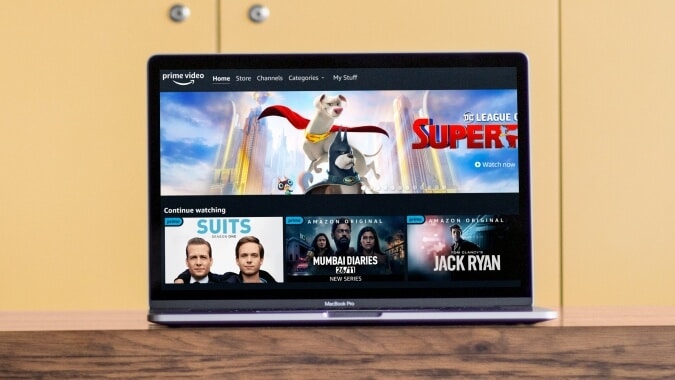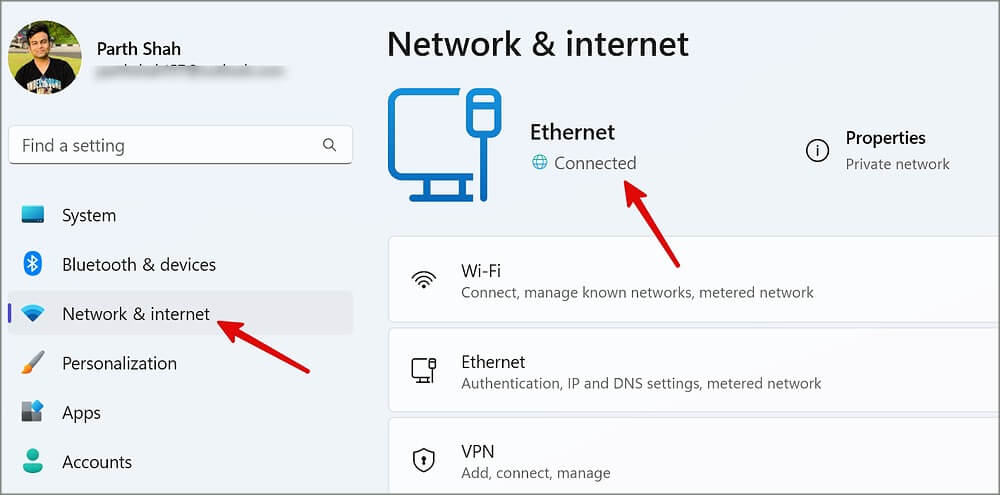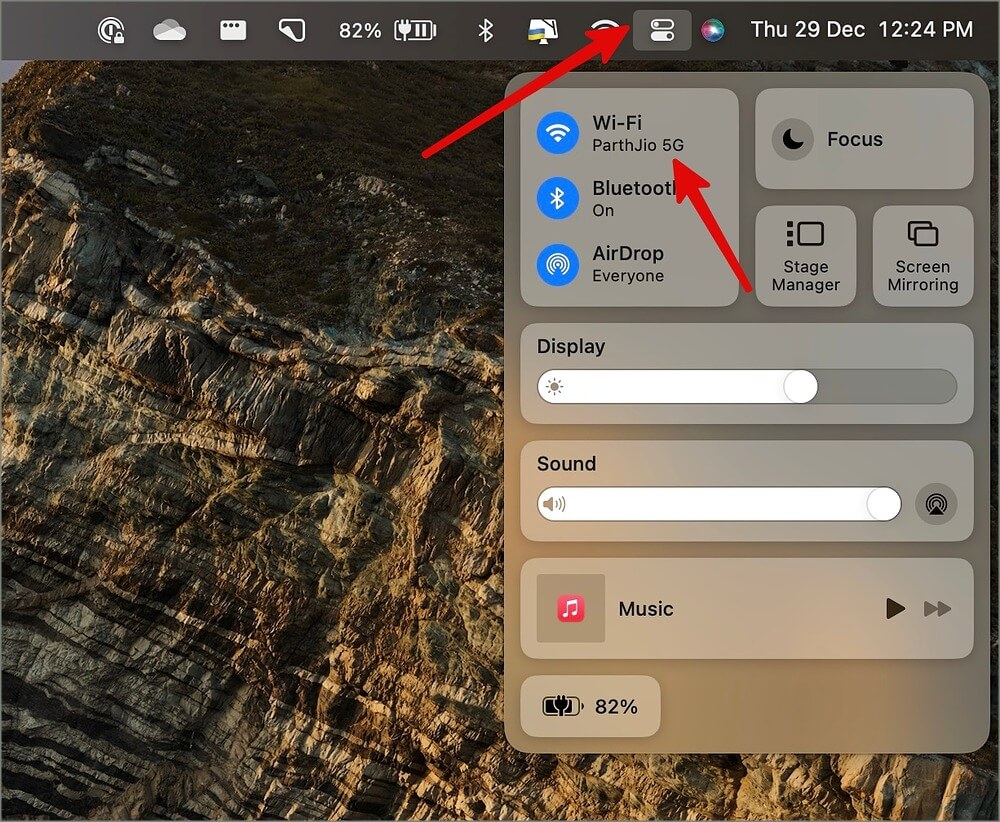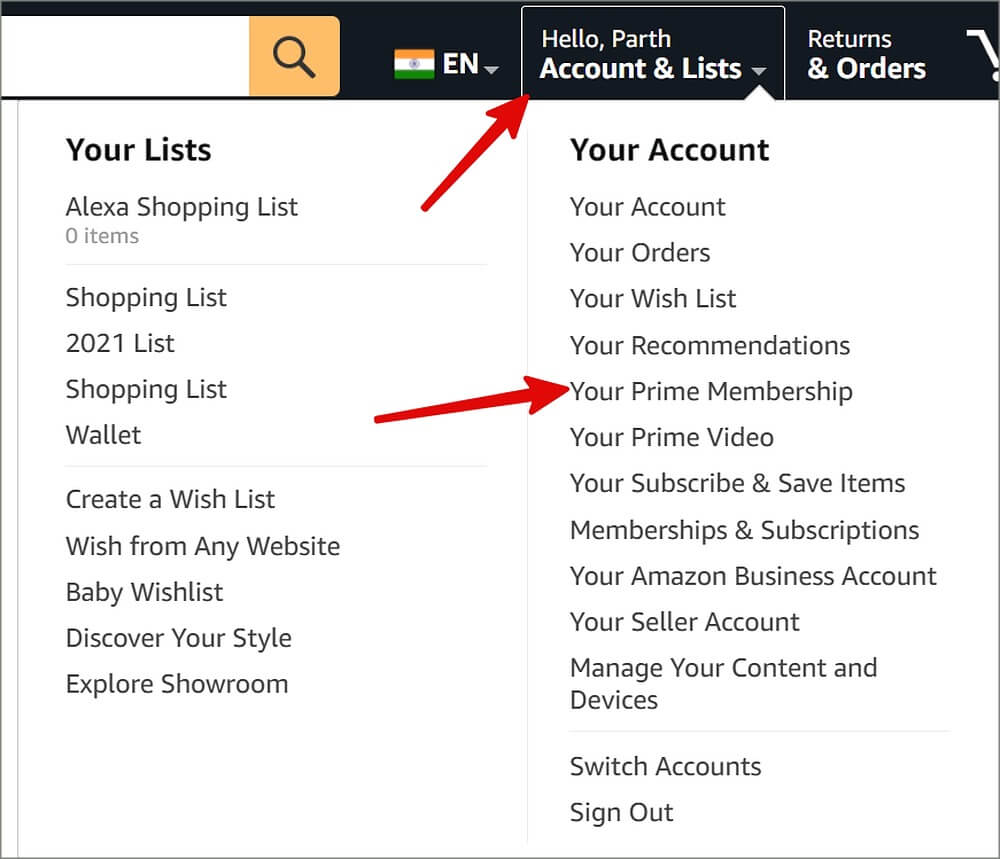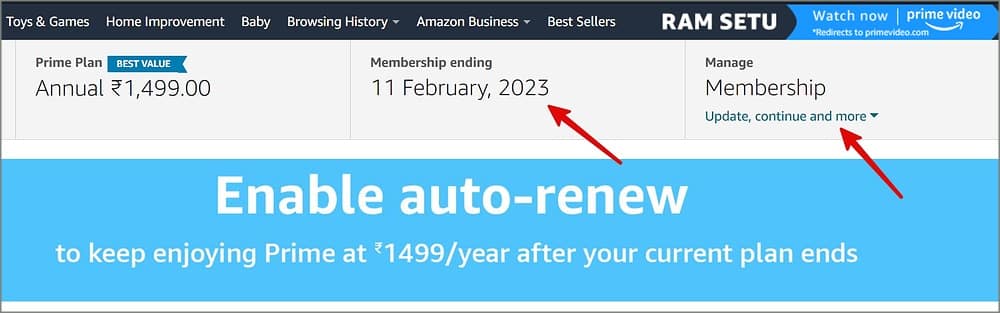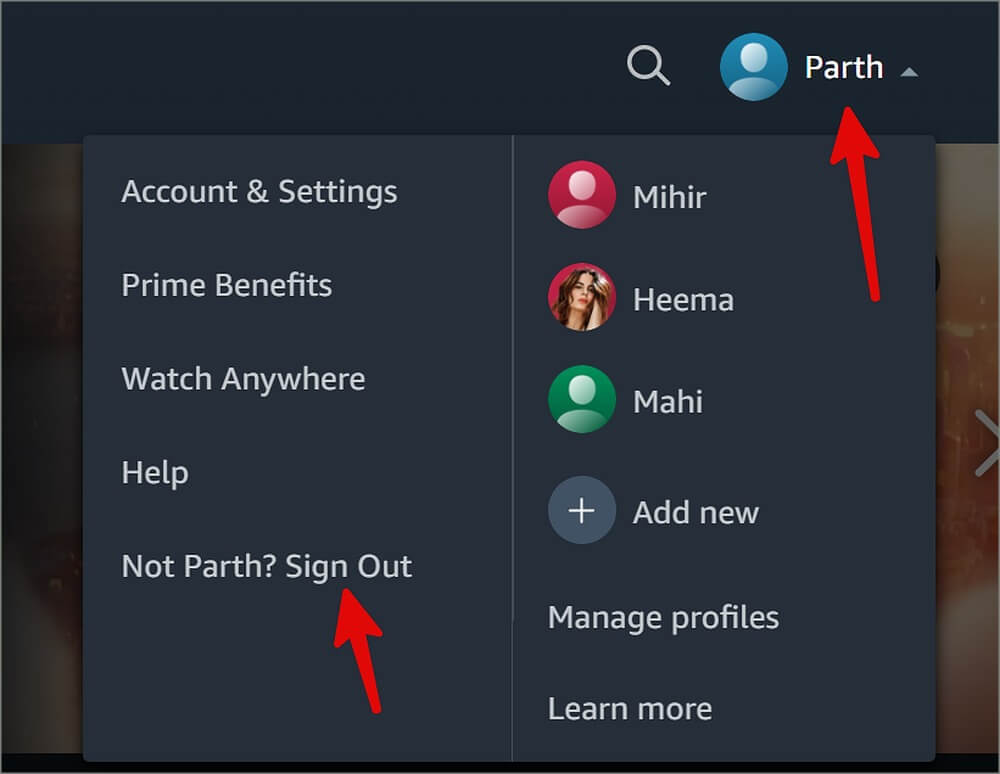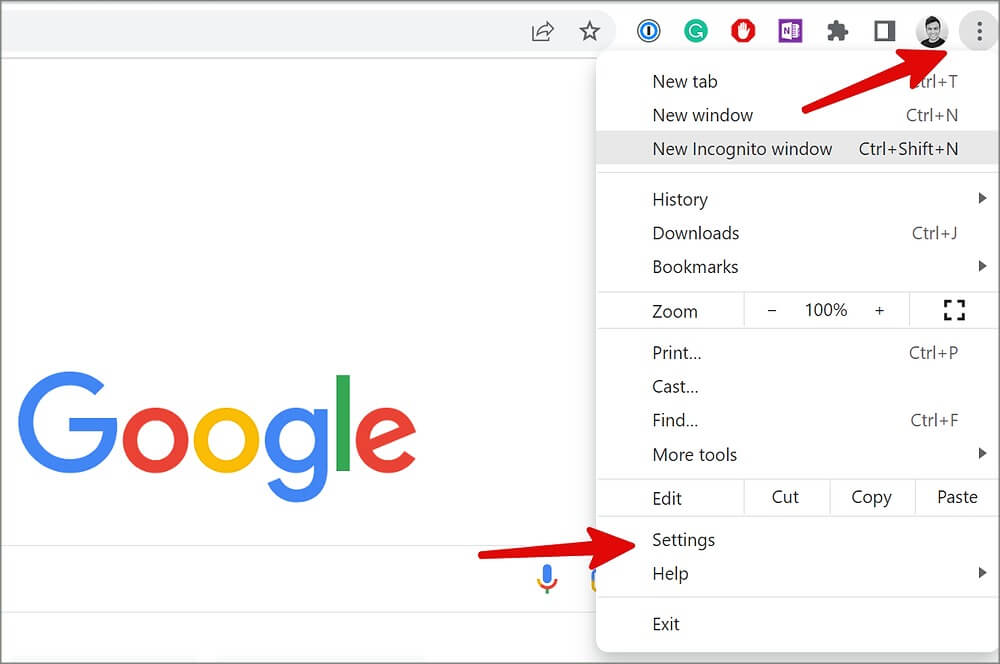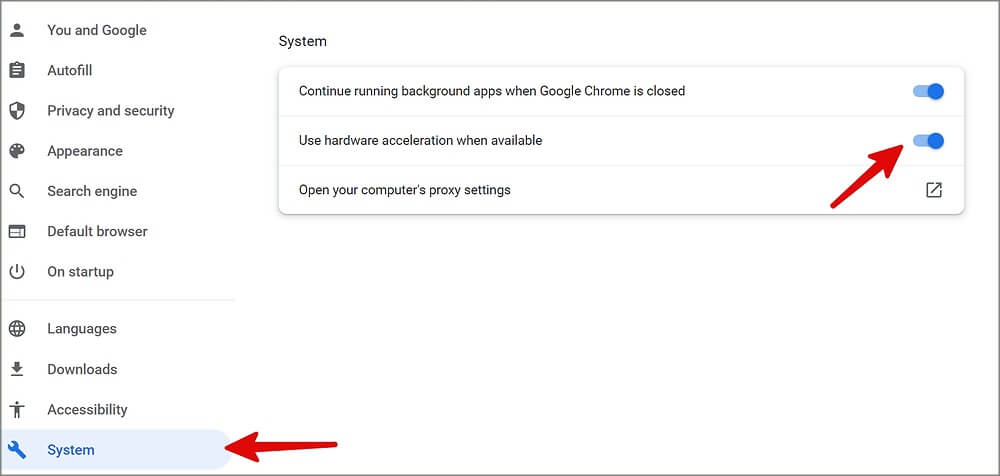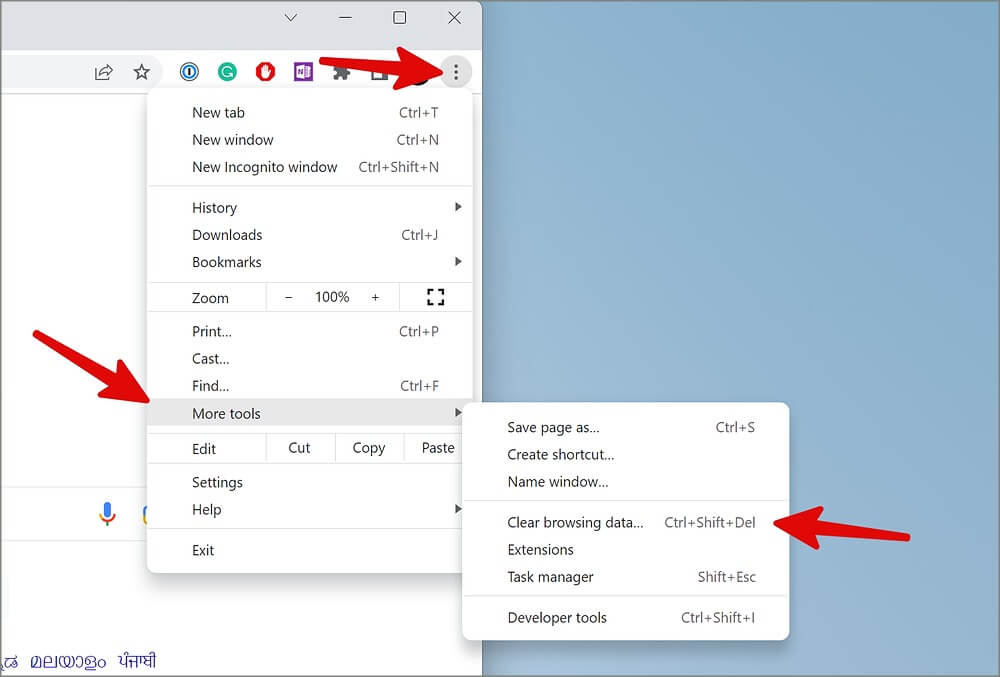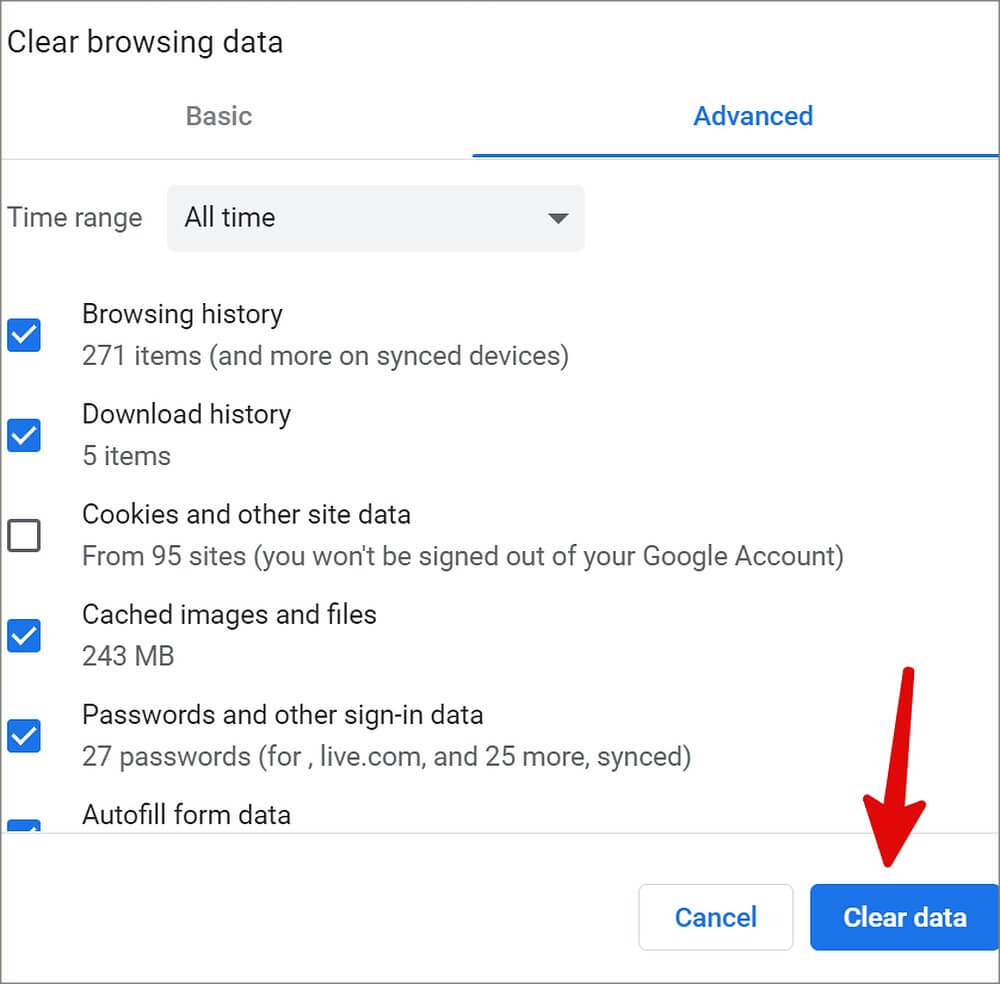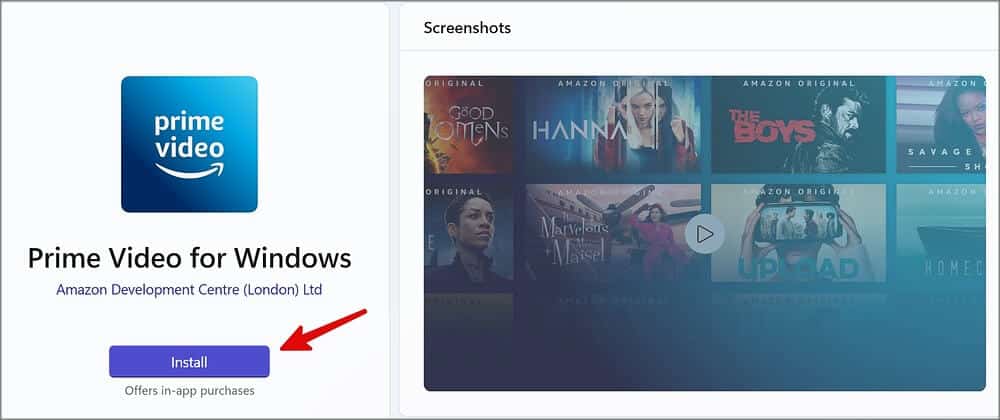Google 크롬에서 Amazon Prime Video가 작동하지 않는 문제를 해결하는 10가지 방법
Amazon Prime Video는 Lord of the Rings: The Rings of Power, Jack Ryan 및 기타 많은 유명 TV 프로그램 및 영화와 같은 대히트를 제공합니다. 이 서비스는 Amazon Prime 구독의 일부입니다. Prime Video는 스마트폰 및 스마트 TV 플랫폼에 기본 앱이 있지만 노트북 및 데스크톱 사용자는 Google Chrome 브라우저에서 액세스하는 것을 선호합니다. Chrome에서 Amazon Prime Video가 작동하지 않는 경우 문제 해결 방법을 읽고 문제를 해결하십시오.
시작하기 전에
동시에 두 장치에서 Amazon Prime Video의 타이틀만 스트리밍할 수 있습니다. 다른 기기에서 이 타이틀을 재생하려고 하면 Chrome 브라우저에서 Amazon Prime Video가 작동하지 않을 수 있습니다.
업데이트가 있으면 브라우저와 운영 체제를 업데이트하십시오.
1. 인터넷 연결 확인
완벽한 프라임 비디오 스트리밍 경험을 얻으려면 안정적인 인터넷 연결이 필요합니다. Prime Video에서 좋아하는 콘텐츠를 재생하기 전에 인터넷 속도가 빠른지 확인하세요.
Windows
1. 내 키를 누릅니다. 윈도우 + I 메뉴를 열다 윈도우 설정.
2. 선택 네트워크와 인터넷 사이드바에서.
3. 확인 연결 상태 및 5GHz Wi-Fi 주파수.
Mac
1. 클릭 제어 센터 아이콘 메뉴바에서 Mac.
2. 연락처 높은 Wi-Fi로 السرعة 집이나 사무실에서.
당신은 전화해야합니다 Wi-Fi 주파수 5GHz 프라임 비디오에서 버퍼링을 피하기 위해.
2. Amazon Prime Video 멤버십 확인
대부분의 사용자는 Amazon Prime 계획에 가입하고 Prime Video를 혜택 중 하나로 얻습니다. 오래된 결제 정보로 인해 Amazon Prime 계획이 만료된 경우 아래 단계를 사용하여 업데이트하십시오.
1. 방문 아마존 계정 당신의 웹.
2. 확장 계정 및 목록.
3. 선택 당신의 회원 기본.
4. 체크아웃 멤버십 만료일.
5. 당신은 할 수 있습니다 멤버십 업데이트 같은 목록에서.
유효한 Amazon Prime 구독이 있으면 Google Chrome에서 Prime Video를 방문하여 비디오 재생을 시작하십시오.
3. 계정 재인증
최근에 Amazon 계정 비밀번호를 변경하셨습니까? 인증 오류를 방지하려면 프라임 비디오에서 동일하게 업데이트해야 합니다. 현재 계정에서 로그아웃했다가 다시 로그인할 수 있습니다.
1. 클릭 계정 사진 오른쪽 상단 모서리에 있습니다.
2. 선택 로그 아웃.
3. 일어나 업데이트된 계정 세부 정보를 사용하여 로그인합니다.
4. 프라임 비디오 상태 확인
Prime Video 서버에 서비스 중단이 발생하면 Chrome 및 기타 플랫폼에서 서비스를 사용할 수 없습니다. Amazon이 오랫동안 기다려온 TV 시리즈나 영화를 플랫폼에서 출시하는 것은 정상적인 현상입니다. 수백만 명의 사용자가 동시에 프라임 비디오로 전환하면 서버 측 문제가 발생할 수 있습니다.
방문 할 수있어 Downdetector 프라임 비디오를 검색합니다. 다른 사람들이 같은 일을 경험할 때 당신은 방해의 기복을 보게 될 것입니다. Amazon이 문제를 해결할 때까지 기다릴 수밖에 없습니다.
5. 하드웨어 가속 활성화
Chrome에서 하드웨어 가속이 활성화되면 시스템은 처리 문제를 해결하기 위해 CPU 리소스를 하드웨어 GPU로 전환합니다. Google Chrome이 Amazon Prime Videos를 재생하지 못하는 경우 옵션을 활성화해야 합니다. 방법은 다음과 같습니다.
1. 켜다 Google Chrome 당신의 컴퓨터에.
2. 목록 선택 케밥 (점 XNUMX개 아이콘)을 클릭하고 설정.
3. 선택 시스템 사이드 바에서 활성화 가능한 경우 하드웨어 가속을 사용하기 위한 핵심입니다.
6. 다른 백그라운드 서비스를 끕니다.
Google 크롬은 다른 서비스가 백그라운드에서 실행 중일 때 사용할 인터넷 대역폭이 더 적습니다. 웹에서 대용량 파일을 다운로드하거나 Xbox 또는 Microsoft Store에서 게임을 다운로드하는 경우 이러한 서비스를 중지하고 스트리밍을 시도하십시오. 프라임 비디오 라이브러리.
7. VPN 비활성화
프라임 비디오는 활성 VPN 연결에서 작동하지 않을 수 있습니다. 얽매다 Amazon Prime Video 지역 콘텐츠 지리적 위치. VPN에서 웹을 탐색하는 경우 연결을 끊고 다시 시도하십시오.
8. Google 크롬 캐시 지우기
Google 크롬은 브라우징 속도를 높이기 위해 계정 로그인 정보, 검색 기록 및 기타 세부 정보를 기억하기 위해 백그라운드에서 캐시를 수집합니다. 브라우저가 손상된 캐시를 수집하면 Amazon Prime과 같은 스트리밍 서비스에 문제가 있습니다. Chrome에서 캐시를 지우고 다시 시도해야 합니다.
1. 켜다 Google Chrome 메뉴를 클릭합니다. 케밥 오른쪽 상단 모서리에 있습니다.
2. 추가 도구를 확장하고 선택합니다. 인터넷 사용 정보 삭제.
3. 탭으로 이동 고급 옵션 훠궈 데이터 지우기 하단에.
Google Chrome을 다시 시작하고 Prime Video를 방문하여 Amazon 계정 세부 정보로 로그인하여 스트리밍을 시작합니다.
9. 프라임 비디오 네이티브 앱 사용
Amazon은 Windows 11에서 오리지널 Prime Video 앱을 제공합니다. Google Chrome에서 평균 이하의 Prime Video 경험을 유지하고 Windows PC에서 기본 앱으로 이동할 수 있습니다.
다운로드 - 프라임 비디오
10. 마이크로소프트 엣지 사용
Microsoft Edge는 최고의 Google Chrome 대안 중 하나입니다. Windows에서 4K 스트리밍을 지원하고 모든 Chromium 확장과 호환되며 플랫폼 간 가용성이 있습니다. Microsoft 브라우저로 이동하여 프라임 비디오 스트리밍을 시작할 수 있습니다. Brave는 보안이 철저한 또 다른 강력한 Chrome 대안입니다.
Amazon Prime Video의 결함 수정
Amazon Prime Video가 Google Chrome에서 작동하지 않으면 주말 계획을 망칠 수 있습니다. 완벽한 Google 크롬 설정을 버리지 말고 위의 트릭을 사용하여 Prime Video에서 좋아하는 TV 프로그램과 영화를 시청하세요.